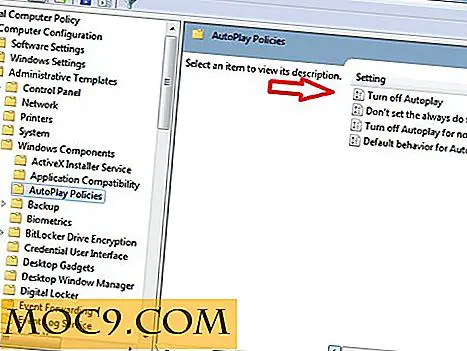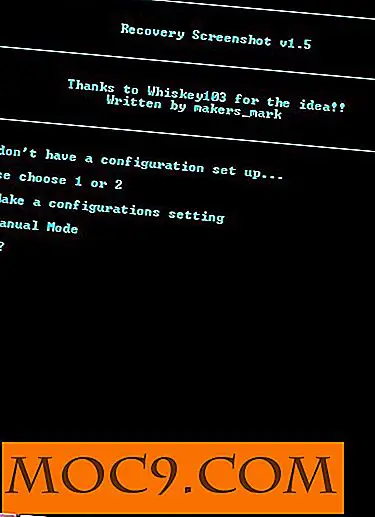Verticale tabbladen implementeren binnen belangrijke browsers
Tabbladen vormen een integraal onderdeel van sommige software. Surfen op internet zonder tabbladen zou een aanzienlijke downgrade betekenen, en tabbladen zijn zo populair gebleken dat ze zijn ontwikkeld als extensies voor andere programma's. Hun uiterlijk wordt algemeen begrepen, evenals hun functionaliteit. Ze zijn in de richting van de bovenkant van het venster en in het algemeen afgerond of vierkant in de hoeken.
Verticale tabbladen veranderen het speelveld opnieuw en in dit artikel laten we u zien hoe u ze kunt krijgen in browsers die hen ondersteunen.
Vivaldi
In het verleden hebben we Vivaldi besproken, hoewel de standaardfuncties ervan het voor opname hier reserveren. Vivaldi ondersteunt standaard verticale tabbladen, ondanks dat het een familielid is van Chromium-browsers, die afzonderlijk worden behandeld.

1. Klik op de knop Vivaldi-logo in de linkerbovenhoek van het browservenster.

2. Plaats de cursor op het submenu "Extra" en selecteer vervolgens Instellingen.

3. Een nieuw venster verschijnt met optiecategorieën aan de linkerkant en specifieke opties aan de rechterkant. Selecteer tabbladen aan de linkerkant en zoek vervolgens naar de koppositie "Tabbladen".

4. Selecteer Linkerkant of Rechterkant; de laatste is een radicaal vertrekpunt volgens de meeste normen. Ongeacht wat u kiest, de tabbladen moeten nu verticaal zijn.

Onder Tab-opties is een selectievakje om "Tabbladminiaturen weergeven" en u kunt met deze functie experimenteren.
Firefox
Als het gaat om verticale tabbladen, presenteert Firefox iets van een raadsel. Er zijn talloze extensies die de functionaliteit lijken te hebben, maar veel ervan zijn verouderd. Zelfs als je compatibiliteit afdwingt, is de kans dat ze foutloos werken niet groot vanwege wijzigingen in de code van de browser.

We raden u aan de opmerkingen over eventuele invoegtoepassingen te controleren voordat u gaat installeren om te zien of andere gebruikers positieve ervaringen hebben gehad of niet. We hebben ervoor gekozen Tab-hulpprogramma's te gebruiken sinds het voor het laatst werd bijgewerkt, maar andere add-ons kunnen in de toekomst worden ontwikkeld of bijgewerkt.

1. Begin met het downloaden en installeren van Tab Utilities op de Mozilla Addons-website. Accepteer de bijbehorende aanwijzingen en start de browser opnieuw.

2. Zodra Firefox opnieuw is opgestart, ziet u links van de gebruikersinterface van de browser nieuwe knoppen.
3. Klik op de derde nieuwe knop van links om de Tab Utilities-opties te openen.

4. In het optievenster dat verschijnt, kunt u zien hoeveel de extensie kan doen. U kunt op uw gemak de extensie gebruiken om te sleutelen, maar we gaan door om de tabbladen te verplaatsen.

5. Selecteer de kop 'Uiterlijk' en laat deze staan op het eerste subtabblad.

6. Verander de positie naar links of rechts. Net als in Vivaldi zorgt het verplaatsen van de tabbladen aan de rechterkant van de browser voor een grote verandering. Bevestig de wijziging en je zou klaar moeten zijn.
Chrome / Chromium
Chrome en de bijbehorende browsers hebben veel gemeen, tot en met hun uitbreidingscompatibiliteit. Extensies voor op Chromium gebaseerde browsers zijn restrictiever dan die voor Firefox, maar je kunt nog steeds verticale tabbladen krijgen.

vTabs werkt goed, hoewel de implementatie ervan een beetje vreemd is. U wilt de extensie installeren vanuit de Chrome Web Store en vervolgens met de rechtermuisknop klikken op het pictogram dat in de adresbalk wordt weergegeven.

Selecteer vanuit dit pictogram 'Opties' en je hebt verschillende opties. Als u wilt dat de verticale tabbladen permanent worden weergegeven, raden we u aan hun positie in te stellen op 'altijd aan'.

Open een nieuw tabblad - de extensie leek niet te werken met de tabbladen die we hadden vóór de installatie - en een lijst met tabbladen zou aan de linkerkant moeten verschijnen. Deze kunnen op dezelfde manier worden verplaatst als met elke andere browser.

Naast de initiële configuratie is vTabs vergelijkbaar met de zijbalk in Opera vanwege de breedte en diepte van de functies, inclusief een ingebouwde "notities" -functie en een knop voor het oproepen van uw recente tabbladgeschiedenis.

Conclusie
Zoals u kunt zien, zijn verticale tabbladen een zeldzame functie om standaard op te nemen en een die u voor moet werken. Ze veranderen echter volledig hoe u met tabbladen kunt werken en ze maken uw schermruimte efficiënter. Het aantal tabbladen dat tegelijk zichtbaar is, is enorm toegenomen, maar als u op een scherm met een lagere resolutie kijkt, vindt u mogelijk websites die te gecomprimeerd zijn voor uw smaak.
Als u besluit om met ons mee te gaan naar verticale tabbladen, laat ons dan uw ervaringen weten in de opmerkingen. Was je blij met de verandering? Heb je er lang over gedaan om aan te passen?